共有プリンターのクライアントとして設定する
クライアントコンピューター(以降、クライアントと呼びます)から、同じネットワーク上で共有されているプリントサーバーを使用して印刷できるようにするための手順を説明します。
事前条件
プリントサーバーのドライバーを共有設定する
コンピューター起動時、Administratorsのメンバーとしてのログオン
 メモ
メモワークグループ環境でクライアントの設定を行う場合は、クライアントにログオンしているユーザー名とパスワードは、サーバーに登録されているユーザー名とパスワードに一致している必要があります。
操作手順
1.
Windowsのエクスプローラーで[ネットワーク]を表示
2.
共有設定しているコンピューター(プリントサーバー)をダブルクリック
3.
インストールするデバイスのアイコンをダブルクリック
4.
クライアントで印刷設定画面の表示状態を確認
印刷設定画面は次の手順で表示できます。
(1) Windowsの[デバイスとプリンター]を表示
(2) 設定するデバイスのアイコンを右クリック → [印刷設定]を選択
次の画面が表示された場合は、このあとの手順も行ってください。
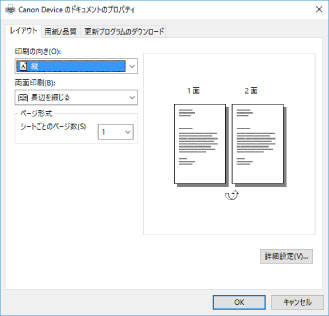
次の画面が表示された場合、操作は完了です。
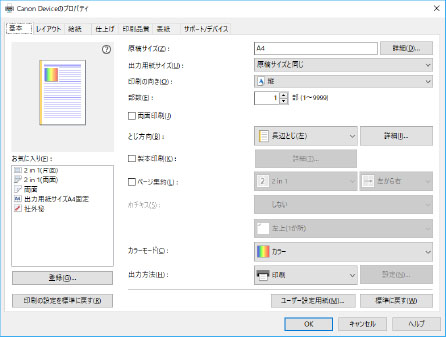
5.
インストーラーを起動 → 画面の指示に従って進む
プリントサーバーと同じバージョンのドライバーを使用してインストールしてください。
6.
[プリンターのセットアップ方法]で[カスタムセットアップ]を選択 → [次へ]をクリック
7.
[処理の選択]画面で、[既存プリンタードライバーの更新]を選択 → [次へ]をクリック
8.
[インストールするプリンター一覧]を確認 → [開始]をクリック
9.
[終了]をクリック
10.
インストールが終了したら、コンピューターを再起動